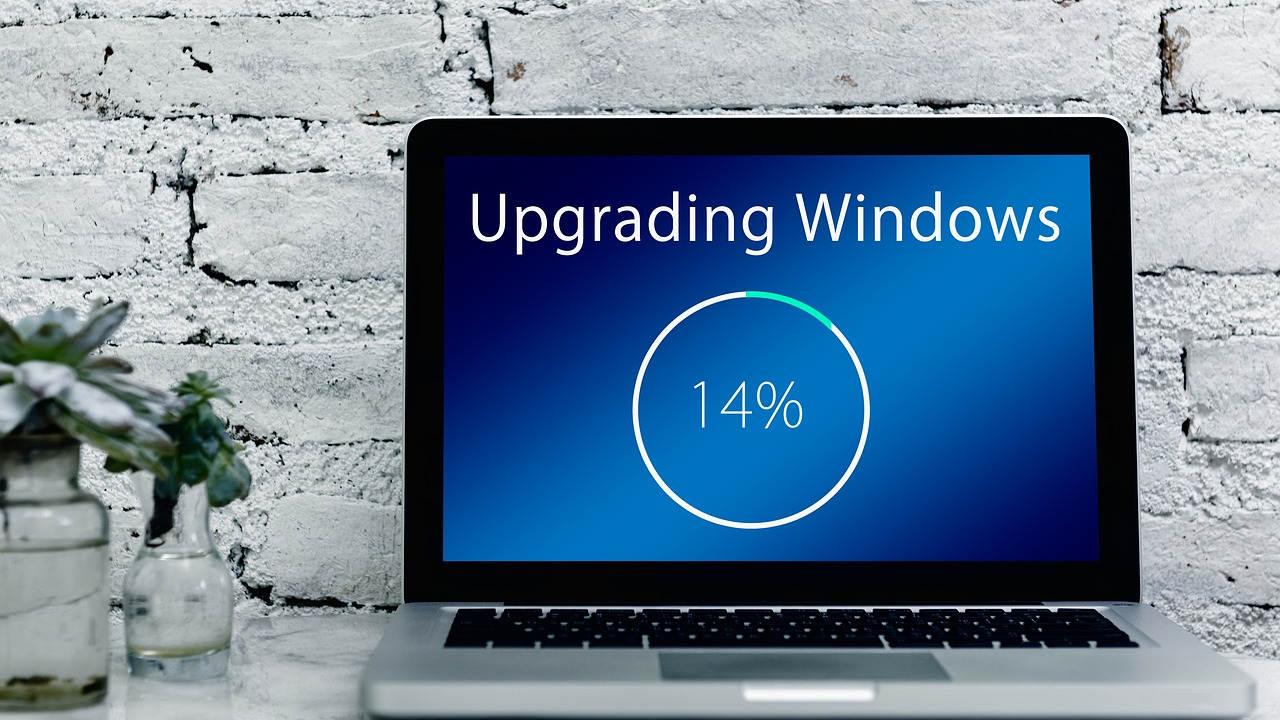Tener los equipos de red actualizados con la última versión de firmware o software es fundamental, tanto para disfrutar de las últimas funcionalidades añadidas por el fabricante, como también para la corrección de posibles bugs en el funcionamiento y también posibles fallos de seguridad. Hoy en RedesZone os vamos a enseñar diferentes métodos que podemos usar para actualizar el firmware de tu router Wi-Fi a la última versión, y también algunos trucos y recomendaciones que debemos realizar.
Para que la red WiFi esté optimizada en todo momento, además de que sea segura, hace falta actualizar el firmware del router. De lo contrario, con el paso del tiempo, el rendimiento del equipo no será el mejor, además de que tampoco se podían instalar los pertinentes parches de seguridad para proteger al dispositivo y su red inalámbrica.
Lo bueno es que existen diferentes métodos para actualizar este equipo. Pero, para que te hagas una verdadera idea de por qué se debe actualizar, en las siguientes líneas encontrarás los puntos más importantes para mantener al día las actualizaciones. De esta manera, podrás salir de dudas y siempre apostarás por instalar las últimas versiones del firmware.
¿Por qué debería actualizar el firmware del router?
El firmware es una de las partes más importantes de nuestro router, es el encargado de gestionar todas las conexiones de red de manera óptima y también de evitar o mitigar ataques que nos puedan hacer desde Internet. Es fundamental disponer de un firmware actualizado siempre a la última versión, porque los fabricantes van detectando y corrigiendo fallos, tanto fallos de funcionalidad como también fallos de seguridad que deben ser solucionados lo antes posible para no poner en riesgo a los clientes cableados e inalámbricos que vayamos a conectar.
Además de solucionar fallos en el funcionamiento y fallos de seguridad que pudieran aparecer, los fabricantes también actualizan el firmware para incorporar nuevas funcionalidades, como un servidor VPN, un cliente BitTorrent, e incluso también lanzan actualizaciones para únicamente actualizar esta parte del firmware con la última versión disponible. Internamente la mayoría de los firmwares están basados en Linux, por tanto, también es crítico actualizar todos los paquetes internos a la última versión disponible. Si el firmware de tu router tiene un servidor FTP, lo más normal es que incorpore proFTPd o vsFTP, dos de los servidores FTP para Linux más conocidos y utilizados, estos servidores FTP también tienen versiones nuevas que añaden y solucionan diferentes problemas, por tanto, deberíamos tener siempre la última versión de estos softwares para estar seguros.
Los fabricantes de routers domésticos que más actualizaciones de firmware suelen lanzar son ASUS, AVM FRITZ! y también NETGEAR, todos ellos lo hacen tanto para corregir fallos de seguridad, como para mejorar funcionalidades ya existentes e incluso incorporar nuevas características. Esto último es de agradecer, porque de esta forma podremos tener nuevas funcionalidades que antes no teníamos, con tan solo actualizar el firmware de nuestro router.
Por tanto, actualizar el firmware es una tarea muy recomendable que todos deberíamos hacer habitualmente, para realizar un buen mantenimiento a nuestro router inalámbrico y disponer de las últimas actualizaciones del fabricante.
Cómo saber si el router está actualizado
Hay que mencionar que según el router que tengamos podemos disponer de diferentes opciones para saber si está actualizado o no. De la misma manera hay diferentes métodos para actualizar cada dispositivo. En ocasiones este proceso es automático, mientras que a veces tendremos que hacerlo de forma manual.
En este caso, también existen diferentes maneras, algunas más rápidas que otras. Pero, en cualquier de estos métodos, se consigue el objetivo principal: saber si el router está actualizado. De esta forma, no tendrás que preocuparte, ya que podrás conocer en todo momento el estado del firmware del dispositivo.
Entrar en el router
Uno de los métodos más comunes para saber si el router está actualizado correctamente es entrar en él. Para ello debemos conocer la puerta de enlace predeterminada, que suele ser 192.168.1.1 y poner las credenciales para acceder. Si no sabemos cuál es la puerta de enlace predeterminada simplemente tenemos que ir a Inicio, escribimos CMD, ejecutamos el Símbolo del sistema y ponemos ipconfig. Allí nos mostrará una serie de datos, entre los que está la puerta de enlace predeterminada del router
Cuando estemos dentro del router, dependerá del modelo exacto. Generalmente hay que ir al menú, entramos en Actualización del firmware/software y allí nos mostrará si hay alguna actualización disponible que podamos agregar.
En otras ocasiones esa información no aparecerá, pero sí podremos saber cuál es la versión que tenemos y posteriormente comprobar si es la última disponible. Para ello hay que entrar en opciones avanzadas (aunque dependerá del modelo, una vez más), Información del dispositivo y allí ver la versión del software instalada. Posteriormente vamos a la web del fabricante para comprobar si es la última disponible.
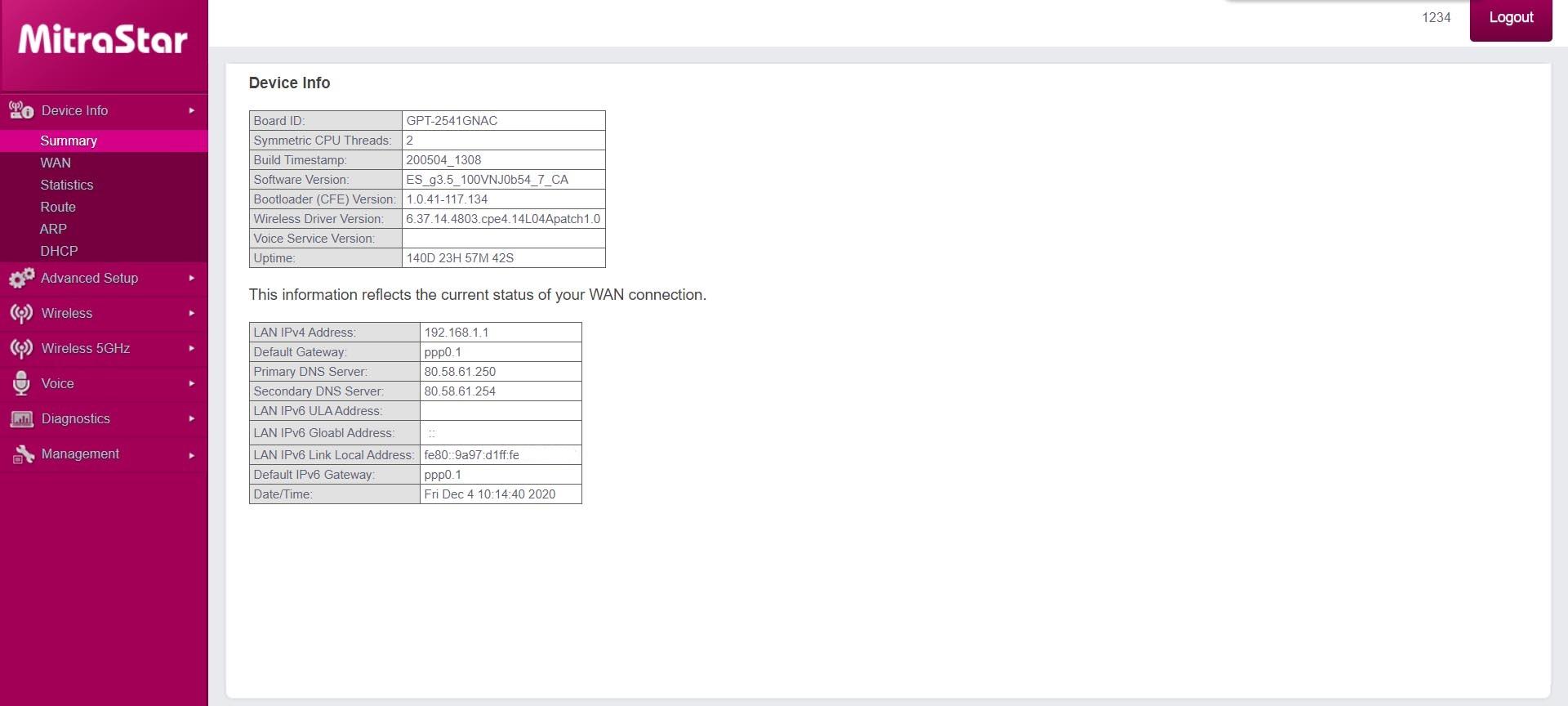
Otros dispositivos permiten conocer esta información a través de un botón que aparece dentro de opciones avanzadas, administración y firmware update o router update. Podemos pinchar ahí y comprobar si hay una versión nueva.
Ir a la web del fabricante
Una opción sencilla si sabemos el modelo exacto de nuestro router es ir a la página web del fabricante. Allí podremos ver cuál es la versión más actualizada que hay para cada dispositivo. Podremos comparar con la versión que tenemos instalada y de esta forma saber si necesitamos instalar una nueva o por el contrario tenemos la última disponible.
En algunas ocasiones, el último firmware disponible no se encuentra en la web oficial del fabricante en versión española, sino que debemos meternos en la web inglesa para poder ver la última versión, es un problema de actualizaciones entre diferentes webs. Además, otro aspecto importante es que investigues si existe algún tipo de servidor FTP interno con el objetivo de que puedas mirar ahí si existen versiones beta del firmware y las versiones finales pero más actualizadas.
Recibir un aviso del router
Algunos modelos de router envían un aviso cuando hay una nueva actualización disponible. De esta forma simplemente tenemos que aceptar y automáticamente comenzará la descarga. Es un método sencillo que está disponible en algunos de los dispositivos más recientes. No es algo que esté disponible para todos, especialmente los modelos que ofrecen las propias operadoras de Internet.
Dependiendo del modelo de router que tengamos, es posible que nos avise de una nueva versión de firmware a través de correo electrónico, e incluso a través de la aplicación oficial para smartphones del equipo.
Métodos para actualizar el firmware del router
Hace una década solamente había una forma de actualizar el firmware del router, y podía ser algo complicado para los usuarios porque se hacía de manera completamente «manual», hoy en día tenemos métodos automáticos que nos permitirán descargar y actualizar el firmware, y en cuestión de 3 minutos ya tendremos instalada la nueva actualización sin complicarnos la vida. Actualmente este método manual sigue vigente, pero tenemos también otros que os vamos a explicar a continuación.
Sin avisos, descarga manual del firmware y actualización vía web
Este método consiste en entrar en la web oficial de nuestro router periódicamente, irnos a la sección de «Soporte» o «Ayuda», y ver cuál es la última versión del firmware que se ha publicado. En algunas ocasiones, nos tocará entrar en la web de EEUU y no en la española, ya que es muy posible que aún no se haya actualizado la web con la última versión del firmware, por tanto, deberíamos comprobar las diferentes webs del mismo fabricante para ver en cuál tenemos la última versión. Este proceso es manual ya que tendremos que realizarlo mensualmente, para ir comprobando si tenemos o no una nueva actualización del firmware. Una vez que hayamos encontrado el nuevo firmware, lo descargamos en nuestro PC para su posterior actualización.
Para actualizar el firmware de un router, repetidor Wi-Fi o PLC de manera manual, tendremos que entrar en el menú de configuración vía web de su firmware, irnos a la sección de «Administración» y tendremos que ver la opción de «Actualizar» o similar. Aquí tendremos que pinchar en el botón de «Examinar» o «Cargar», seleccionar el firmware que hemos descargado anteriormente y pinchar en «Aceptar». En estos instantes el firmware estará transfiriéndose al router para su posterior actualización, este proceso suele durar como máximo unos 3 minutos, una vez que se haya actualizado el router, se reiniciará automáticamente y tendremos nuevamente conectividad a Internet y dispondremos de la última versión del firmware.
Aviso de una nueva versión del firmware y actualización manual
Este método consiste en que es el propio router el que nos avisará que hay nueva versión del firmware, ya que comprueba continuamente los servidores del fabricante para detectar un cambio en él. Una vez que nos haya avisado de esto, podremos entrar en la web oficial del fabricante, irnos a la sección de «Soporte» o «Ayuda» y descargar la última versión del firmware, si no está en la web española del producto, podemos intentar meternos a través de la web de EEUU, no obstante, estaremos seguros que hay una nueva actualización ya que el propio router nos lo ha avisado.
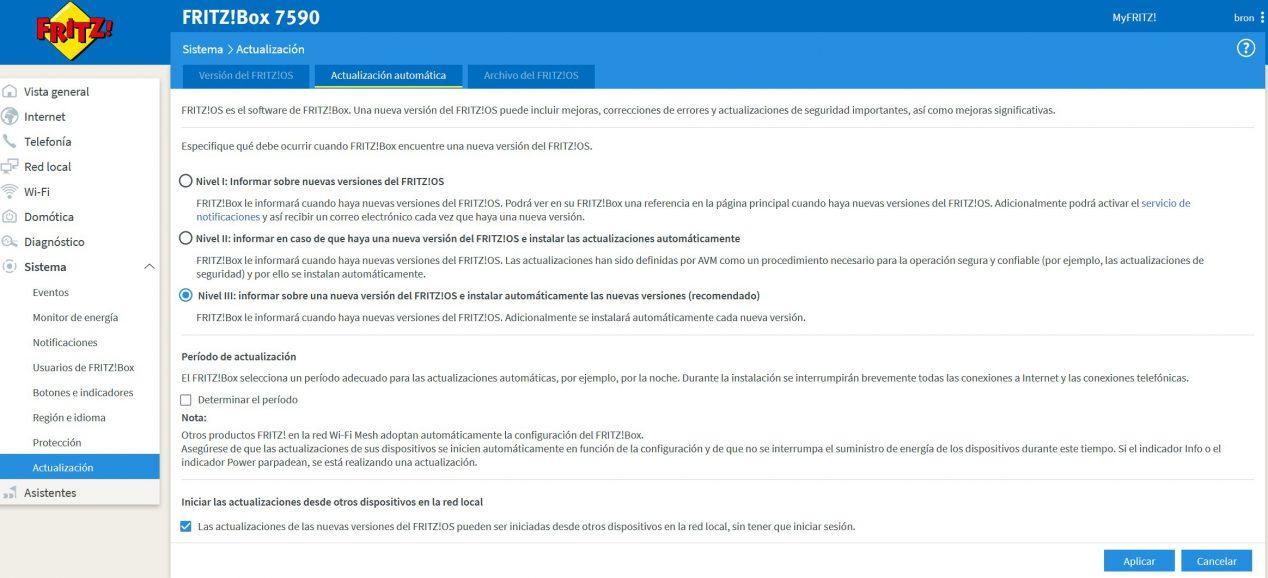
Aviso de una nueva versión del firmware, descarga automática y actualización manual
Este método consiste en que es el propio router el que nos avisará que hay una nueva versión del firmware, será capaz de descargarlo de manera completamente automática, y luego nosotros realizaremos la actualización «manual» pinchando simplemente en «aceptar».
Este proceso es uno de los mejores porque tan solo tendremos que aceptar o denegar la actualización del nuevo firmware, sin tener que buscar en la web oficial, descargarlo y posteriormente actualizarlo manualmente. Este proceso es semiautomático y es uno de los más utilizados actualmente por los fabricantes.
Actualización automática del firmware
Este método consiste en que es el propio router el que se conectará a los servidores del fabricante en un determinado horario (por las noches principalmente), será capaz de descargarlo de manera completamente automática, y luego él mismo realizará la actualización del firmware, sin intervención del usuario.
Este método de actualización es ideal para tener siempre la última versión disponible, y todo ello de forma automática, ideal para los usuarios que no saben cómo actualizar el firmware o que no están atentos a las últimas versiones de su firmware.
Además de que es una de las mejores opciones, ya que, de esta manera, los usuarios no tienen que estar pendientes de actualizar el firmware de manera manual. Hay que tener en cuenta que este método no siempre es el que se da, dependerá del modelo y fabricante del router. Por lo que es algo que deberías revisar. Con solo mirar si el equipo está actualizado recientemente sin que hayas hecho nada, podrás saber si se actualiza de manera automática, ya sea por las noches o en aquellos momentos en los que la red no tiene actividad.
Así puedes actualizar el firmware del router
Actualizar el firmware del router puede ser un proceso tedioso si es antiguo y solamente dispone de la opción de actualización manual, o muy fácil de hacer si dispone de los últimos métodos de actualización. No obstante, es muy importante entrar en nuestro router y ver qué tipo de actualización de firmware tenemos disponible. Independientemente del método de actualización del firmware, lo primero que debemos hacer es entrar por web a la configuración del router.
Para poder saber la dirección IP de nuestro router, debes seguir los siguientes pasos:
- Menú inicio.
- CMD + Enter.
- Ponemos el comando ipconfig /all.
Entonces, nos mostrará estos resultados:
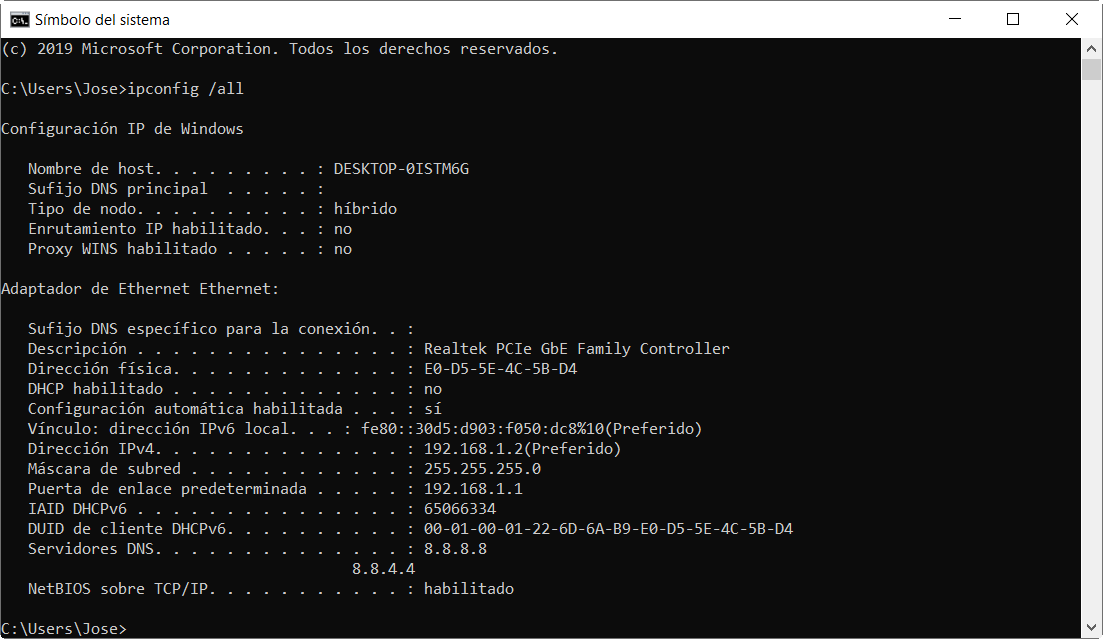
Aquí vemos que nuestra puerta de enlace es 192.168.1.1. Como ejemplo vamos a utilizar el router AVM FRITZ!Box que estamos utilizando. Luego abrimos nuestro navegador de internet escribimos 192.168.1.1 y pulsamos la tecla Enter.
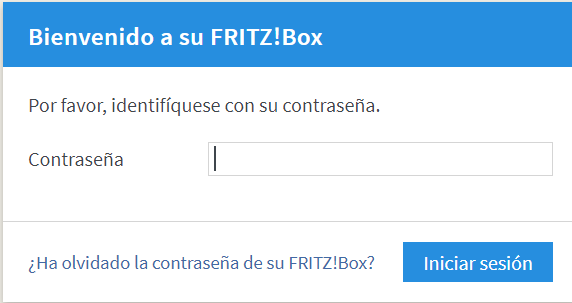
A continuación, lo que tenemos que hacer es poner la contraseña de nuestro router. En el caso de los operadores de Internet, suele venir en una pegatina que viene debajo. En RedesZone recomendamos cambiarla salvo que, por tener algún servicio de TV, no deje hacerlo.
Una vez garantizado el acceso web al router usando nuestra contraseña, nos encontramos en el menú de configuración del router. Ahora nuestro objetivo será localizar el apartado donde se actualiza el firmware. En el caso de los routers FRITZ!Box el apartado para actualizar se encuentra en Sistema.
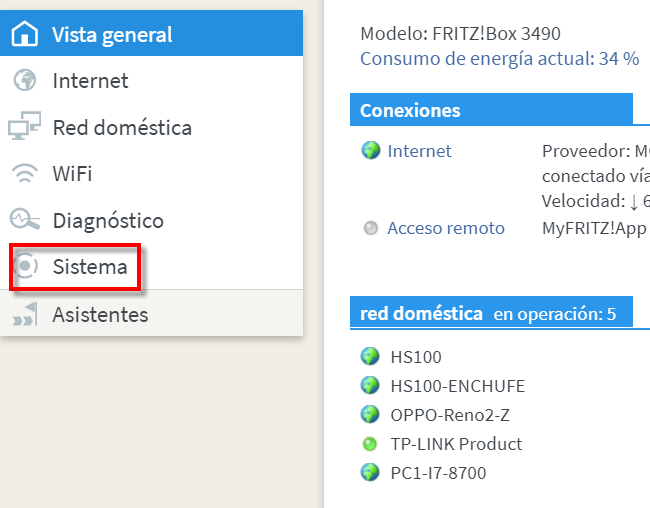
Allí vemos varios apartados, el que nos importa en este caso es el de Actualización, que es el que vamos a pulsar.

Esta es la pantalla donde se actualiza el firmware y lo primero que hace es mostrarnos es información sobre la versión que tenemos instalada.
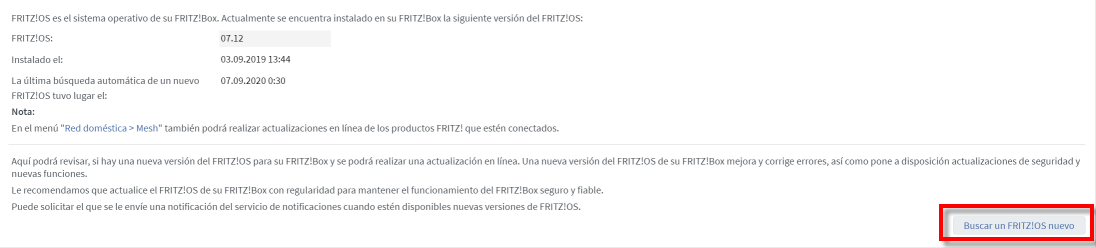
En este caso nos encontramos con el grupo de routers que descargan el firmware por sí mismos. Para hacerlo simplemente tenemos que pulsar sobre Buscar un FRITZ!OS nuevo y seguir las instrucciones.
En el resto de routers, es prácticamente igual, tenemos que llegar a una pantalla similar. En ella veremos también la versión del firmware y encontraremos un botón que se suele llamar Update Firmware. Lo pulsamos, seleccionamos la ruta donde está el archivo que hemos descargado y esperamos a que la operación se complete.
En el caso de los routers del fabricante ASUS, tenemos las siguientes opciones, y es que si tenemos una red AiMesh, podremos también realizar una actualización de los diferentes nodos de manera casi automática. Podremos cargar el firmware de manera manual, o descargarlo de manera automática para tener siempre la última actualización de forma fácil y rápida.
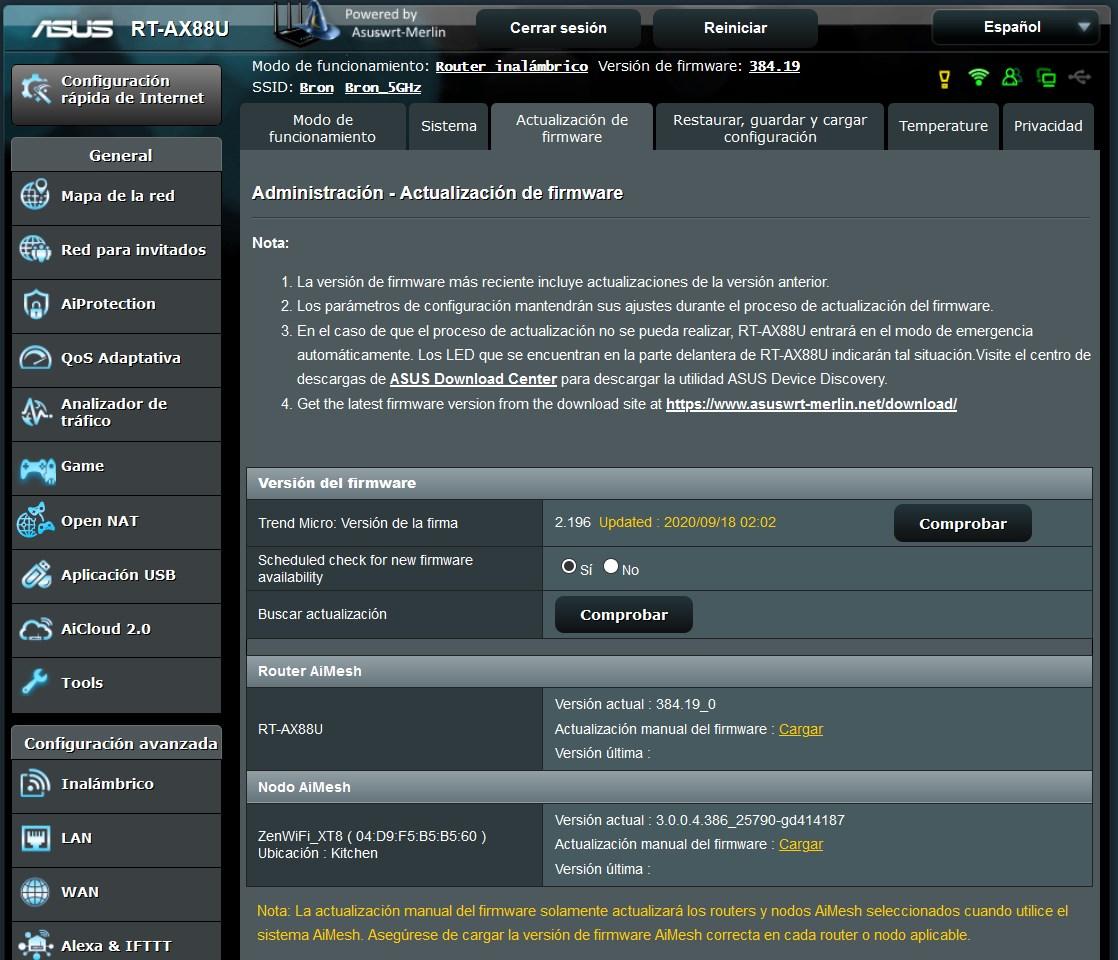
El fabricante D-Link también ha hecho un gran trabajo en cuanto a la política de actualización del firmware, ahora tenemos disponible la posibilidad de actualización completamente automática, tal y como podéis ver aquí:
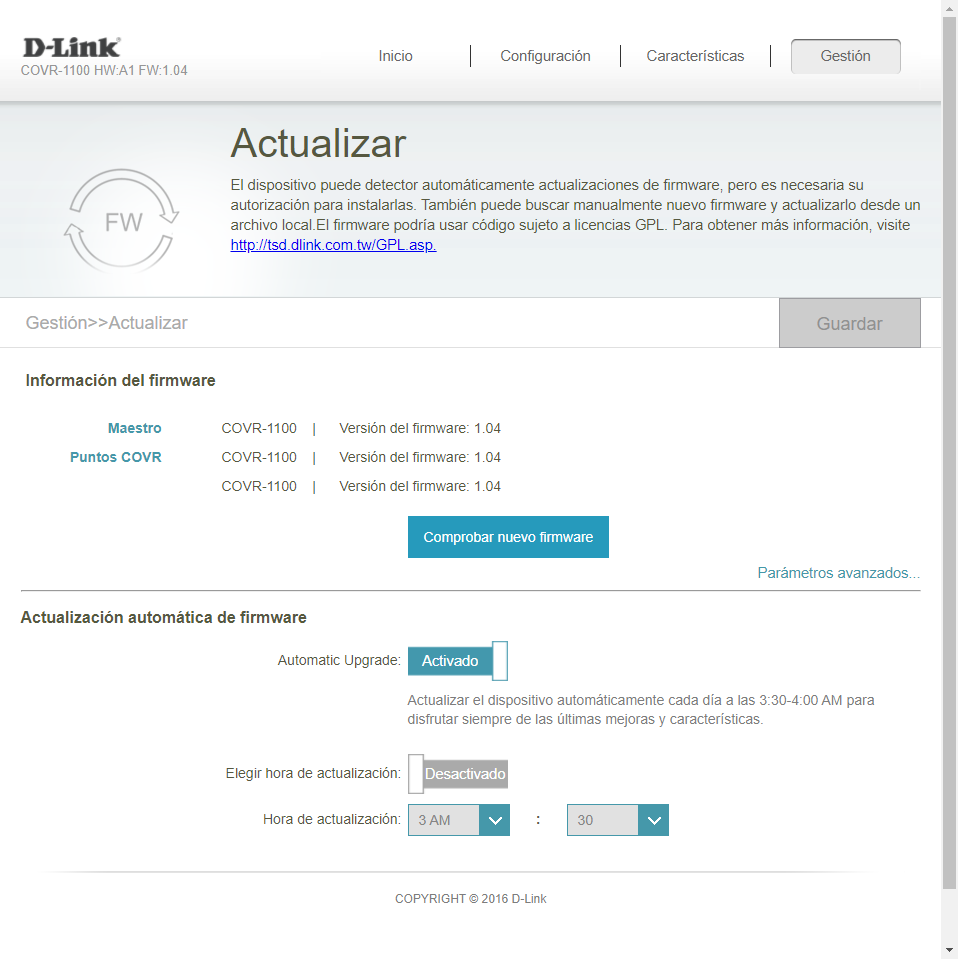
En el caso de los routers del fabricante Linksys, sigue los primeros tres pasos que describimos a continuación, y si estos fallan, utiliza los pasos del 4 al 14.
- Inicia sesión en myrouter.local.
- Si nunca has hecho esto antes, la contraseña es admin.
- En el menú de la izquierda, hacemos clic en Conectividad > Actualización de firmware.
- Si esto falla, cambia a manual.
- Conecta tu router y ordenador con un cable Ethernet.
- Ubica en la parte posterior de su router Linksys los números de modelo y versión.
- Visita el sitio de soporte de Linksys, escribe su número de modelo en la barra de búsqueda.
- Luego haz clic en Descargas/Firmware.
- Elige tu número de versión y haz clic en Descargar.
- Inicia sesión en myrouter.local.
- Hacemos clic en Administración > Actualización de firmware.
- Seleccionamos el firmware que acabamos de descargar.
- Haces clic en Iniciar actualización.
- Una vez que la actualización del firmware del router haya finalizado, apaga y enciende tu router.
Tal y como habéis visto, dependiendo del fabricante y modelo del router, tendremos un método de actualización u otro, pero siempre tendremos disponible el método de actualización completamente manual por si ocurre algún tipo de error.
En los últimos meses se está poniendo de moda la posibilidad de actualizar el firmware del router directamente desde la app oficial para smartphones Android o iOS, este método es el mismo que el que realizarías vía web en el firmware, pero directamente desde la aplicación. Este método también es muy fácil de realizar y muy recomendable de hacer, ya que el router se descargará e instalará automáticamente la última versión del firmware.
Actualizar firmware a través del operador
Si no tienes la clave del router (aunque puedas conseguirla fácilmente), no quieres realizarlo mediante el acceso al mismo, o simplemente estás fuera de tu hogar y deseas actualizarlo a distancia, ya que a algún familiar le está dando error, puedes hacerlo mediante la página web de tu operador.
La mayoría de ellos tienen opciones sobre el router muy interesantes, y que no solo permiten cambiar la contraseña o nombre de la red, sino que también podrás abrir puertos, reiniciarlo, o actualizar su firmware estés donde estés, y con un solo clic. La web hará el resto, y lo reiniciará para que vuelva a estar operativo una vez actualizado todo.
Es muy cómodo, aunque dependerá de tu compañía la forma de realizarlo, y que evidentemente solo funcionará con los routers que ellos mismos te proporcionan. Ya que si tienes uno adquirido por ti, lo más probable es que tengas que usar uno de los sistemas anteriores.
Consejos y trucos si vas a actualizar el firmware
Además de todo lo anterior, también viene bien conocer una serie de consejos y trucos que no todo el mundo tiene en cuenta en el momento de actualizar el firmware. Y hay otro elemento clave, las actualizaciones de firmware de terceros. Por lo que es otro punto que discutiremos en las siguientes líneas:
Recomendaciones
Ya hemos explicado por qué es importante mantener siempre actualizado el router a su última versión y tener siempre un modelo reciente de firmware. Pero hay una serie de cosas que debemos tener en cuenta y recomendaciones que no puedes olvidar cuando vayas a llevar a cabo este proceso. Si vas a realizar una actualización del firmware, debes tener en cuenta unos aspectos muy importantes:
- Asegúrate del modelo
Si vas a descargar el firmware de la web del fabricante, tiene que ser el firmware del modelo exacto. Puede que vayas a la web del fabricante de router pero normalmente cada marca o empresa tiene muchísimos modelos diferentes y pueden ser idénticos en cuanto a diseño pero no las especificaciones del mismo. Por eso es fundamental que te fijes bien en el modelo exacto y que vayas a la web específica y encuentres el modelo si quieres que no haya ningún fallo. Normalmente si le metes otro firmware, el router detectará que no es el firmware correcto, y dará error la actualización, pero el router no se quedará inservible.
- Haz una copia de seguridad
Como siempre en estos casos, es importante plantear la posibilidad de que la actualización falle sea por la razón que sea o si nos equivocamos en el proceso o existe algún error.Si vas a actualizar el firmware, os recomendamos hacer un backup de la configuración actual que tienes, sobre todo la configuración del Static DHCP y los puertos abiertos configurados en el router. Lleva tiempo dejarlo como uno quiere, y si falla y hay que reiniciarlo, seguro que agradeces tener esta copia.
- Usa cable
Aunque no es fundamental, sí es una recomendación que debes tener en cuenta si quieres evitar posibles errores o cortes. Es recomendable actualizar por cable nuestro router en lugar de utilizar la red inalámbrica de casa para ello. Aunque si lo haces vía Wi-Fi también te funcionará sin problemas, ya que este proceso se realiza vía web (HTTP o HTTPS) y usamos el protocolo TCP que es confiable, por tanto, el router no recibirá un paquete corrupto si hay interferencias. Pero siempre hay más opciones de que la conexión falle, por lo que, si tienes oportunidad, hazlo de esta manera.
- No toques hasta que se complete
Como siempre en estos casos, no hagas nada hasta que se complete el proceso. No debes apagar ni reiniciar el router mientras se está actualizando. El proceso de actualización del firmware suele durar entre dos y 4 minutos. Lo mejor es no hacer nada y esperar a que se reinicie de nuevo el router o repetidor. Si tienes un SAI, estarás más protegido, ya que nunca se sabe cuando se puede ir la luz, y estropear la actualización, y puede que el funcionamiento del router. Por lo que en caso de tenerlo, no está de más acoplarlo al router durante estos 5 minutos.
- La configuración se mantendrá
Que actualicemos el router no implica que vayamos a perder la información que hay almacenada. La contraseña que utilizas de acceso debe mantenerse siempre y también se guardaría la contraseña que utilizas para la red inalámbrica. Debemos recordar que una actualización del firmware no supone perder la configuración actual del router. Hablaríamos de lo mismo que realizamos en un ordenador, o incluso un móvil, actualizar no interfiere en ningún tipo de dato guardado, salvo que haya un error en ella y tengamos que restablecer de fábrica el equipo, de ahí la copia de seguridad.
Firmware de terceros
Actualizar el firmware del router, es una acción prácticamente obligatoria. Pero en algunos routers no tenemos que utilizar siempre la de fábrica, sino que podremos usar aplicaciones de terceros. Estas reemplazan el firmware original, pero en muchas ocasiones no para quedarnos con el mismo rendimiento o características que tenemos ya en el router. Cuando instalamos un firmware personalizado, obtendremos algunas características y beneficios con respecto al firmware anterior. Algunas de esas ventajas, son:
- Funcionalidades ampliadas
Estos firmwares, por lo general, nos proporcionan funcionalidades adicionales que muchas veces no están disponibles originalmente. Entre otras cosas, configuraciones para conexiones VPN, filtros de contenido web, controles de ancho de banda y muchas más funciones. Esto nos permite llevar las funcionalidades del dispositivo a un nivel mucho más personalizable, y por lo tanto adaptable a las necesidades que se puedan tener.
- Mayor estabilidad
Por lo general los firmwares de terceros están más centrados en ofrecer más estabilidad y rendimiento para los routers. Esto no solo se debe a la personalización que puede hacer que orientemos más los recursos a algunas tareas. Sino que el propio firmware cuenta con sistemas de gestión de memoria, asignación de recursos y optimización mucho mejores.
- Seguridad
Definitivamente si vamos a orientar el router a la seguridad, lo mejor que podemos hacer es buscar un firmware de terceros. Suelen incorporar funciones añadidas para personalizar muchos aspectos diferentes. Entre ellas, podremos encontrar opciones de seguridad avanzadas, cortafuegos más robustos, filtros de paquetes de datos, o incluso detección de intrusos. Todo ello muy personalizable generalmente.
- Flexibilidad
Todas las características previas, hacen que el router sea muy adaptable a actividades más específicas. Por lo cual podremos obtener un rendimiento mucho más personalizado, con el cual es posible que la actividad de desarrollo de una forma mucho más optimizada y eficiente.
Solución de problemas comunes en actualización de firmware de router
Si te ha fallado la actualización del firmware de tu router, que es una de las peores cosas que pueden sucederte en este proceso, debes poner solución cuando antes para evitar que haya problemas más serios. Si no puedes actualizar el firmware de tu router, o se congela a la mitad. Hay algunas cosas que puedes intentar:
Lo primero, intenta desde otro aparato. Intenta actualizar desde un dispositivo diferente, ya que, en ocasiones, una actualización de firmware falla debido a una incompatibilidad. Conecta un cable Ethernet a otro ordenador y vuelve a intentarlo. Restablece el router a los valores predeterminados de fábrica. ¿Bloqueaste tu router? Tal vez no. Mantén presionado el botón de reinicio en la parte posterior hasta que se reinicie y entonces vuelve a intentarlo. Omite el router, conecta tu cable Ethernet a tu módem (no a tu router) para descargar el firmware. Mantén presionado el botón de reinicio del router e intenta nuevamente
Busca un «modo de rescate» en el router aunque no todos los tienen y dependerá del modelo que tengas instalado. Algunos router tienen un «modo de rescate» o «modo de administración». Busque en Google el nombre de tu router más esos términos para averiguar si tienes disponible este modo y poder seguir adelante.
Por último, os recomendamos realizar un reset del router (restauración a valores de fábrica) una vez cada tres versiones nuevas del firmware, ya que, en muchas ocasiones, tienen cambios importantes y si hacemos un reset el funcionamiento de nuestro router será óptimo. Generalmente encontraremos un orificio donde debemos mantener pulsado durante unos segundos hasta que el router se restablece de fábrica. Esto perderá todos los cambios que hayas hecho y volverá a poner por defecto las claves y contraseñas y configuración pero puede arreglar posibles problemas.